【テニシム日記番外編】sims4でテニプリ~立海紹介動画作成しました!~

こんにちは、漆宮あきらです!
先日、テニシムの立海メンバー紹介動画を作成致しましたので、ただいまYouTubeにて公開中です!
今回は動画のお披露目と、動画編集の流れや動画を作成するにあたって「何故その演出にしたのか?選曲の理由は?」ということについて語っております。
また、動画編集にあたっての個人的なポイントについても解説しています!
当ブログを更新するにあたり、公式である許斐剛先生及び株式会社集英社様、その他関連会社様との関係は一切ございません。また、発売元のエレクトロニック・アーツ株式会社様とも無関係です。
当ブログはリンクフリーですが、記事の画像や文章の複製・無断転載などはご遠慮下さいませ。
【テニシム動画】完成した立海紹介動画をお披露目!
テニシム動画の1本目として立海メンバーの紹介動画を作成したので、早速動画をお披露目致します!
 あきら
あきらこれが今の私の編集技術の限界だぁ…
立海メンバーの紹介動画、いかがでしたでしょうか?4分30分間のご視聴、誠にありがとうございました!
今回はテニシム日記の番外編として作成した上記の動画について、没案やどういうコンセプトがあって作成したのかなど作成裏話を交えて語っていきたいと思います。
前回の記事のラストでチラッと「今後プレイ動画などをYouTubeに投稿できたらいいなぁ」と触れていたのですが、私何を隠そう超動画編集初心者でございます。
まずは動いているものを編集するよりは、プロモーションビデオのようなイメージで紹介動画を作った方が良いのでは?という安直な発想でスタートし、紆余曲折ありながら4日くらいかけてやっと完成致しました。
動画編集自体は人生で3回経験があるのですが、YouTubeにチャンネルを作ったり、動画を投稿するのは初めてなので、私自身も凄いドキドキしながらここ数日を過ごしていました。
編集技術はまだまだですが、今後プレイ動画なども投稿してまいりますので、当ブログのYouTubeチャンネルである「mono-iki」チャンネルを登録していただけたら嬉しいです!
ちなみに今回の動画はニコニコ動画の方でも投稿しておりますので(投稿内容は全く同じです)、皆様のお好みでご覧くださいませ。
ニコニコ動画の方は投稿数に制限がありますので、プレイ動画などはYouTubeで投稿してまいります!
動画を編集する際の流れや、エピソードを語っていく
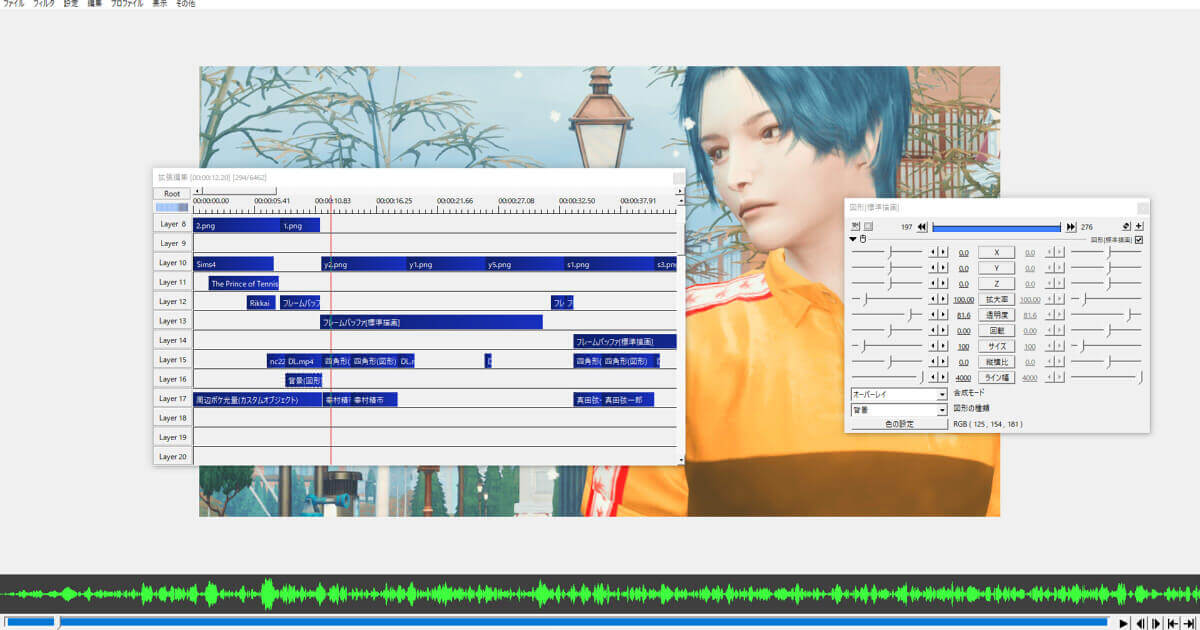
動画を編集するにあたって、実体験を交えながらどんな流れで作成していったのかを語ってまいります!
人生で動画編集は今回で3回目なのですが、毎回期間が空く&編集の独特な操作に慣れないのもあり、動画編集を仕事にしている方は本当に凄いなぁと痛感してます。
ちなみに初めて動画を編集したのは7年以上前で、「俺たちに翼はない」という私の大好きな作品の手描きMADをニコニコ動画に投稿しておりました(笑)
今見ると絵もヤバいし、編集も最低限なことしかできてないし、そもそもサイズおかしいわでツッコミどころ満載で本当に恥ずかしい。きっとこの1本目よりは今回の動画の方が編集技術ちょっとは成長しているはず…ですよね…?
2本目は完全に個人用なので世には公開していません。3本とも共通しているのは全て静止画MADということくらい。
それでは過去の動画編集の反省点から今回はどんな風に作っていったのか解説していきます!
動画編集の基本的な流れ
- 編集する素材を選定・編集
- 動画編集ソフトを決める
- 動画編集をしていく
- 完成した動画をエンコード&アップロード
動画編集の流れ①画像を選定・編集
まず今回の動画はテニシムのスクショ画像を使ってPVを作りたい!と思ったので、動画に使用する画像を選定と編集をすることからスタートしました。
今回の動画の解像度は720p、いわゆる「1280×720」のサイズで作成したので、全ての画像を1280×720にする作業から始まっています。
ブログに既に載せている画像も多いのですが、基本的に当ブログの画像は「1200×630」で作成しておりますので、全部イチから動画用に編集しなおしました。ひ~~~~
動画に使用した画像は全部で49枚!49枚の画像を規定サイズに合わせ、色調や明るさにも動画用に変更を加えております。
最初はもっと使用枚数が少なかったんですが、動画編集をしていくと終盤の演出であれ…時間が余って足りないぞ…1つの画像の秒数が長すぎるぞ…という計画に狂いが生じたので急遽8枚くらい追加して、最終的にほぼ50枚に落ち着きました。
この40枚超えの画像編集だけで1日終わっちゃったよね。
動画編集の流れ②動画編集ソフトの決定
画像の編集が終わった翌日、この素材をもとに動画を作っていく動画編集ソフトはどうしようと悩みました。結論から言うと…
今回使用した動画編集ソフトは「AviUtl」です!
過去に作成した動画もAviUtlで作成していたのですが、AviUtlは操作に癖があり、UI周りが今使うと古すぎる印象があるので正直申し上げると苦手意識がありました。
そこで私が今回使用しようと最初に挑戦したのは、プロも使っている無料動画編集ソフトの「DaVinci Resolve」です。
DaVinci Resolveは直感的な操作で簡単にエフェクトをかけられたりするのは最高!なのですが、非常に重いソフトでハイスペックなパソコンを要求します。
インストールしてみたら我がパソコンでは重すぎて編集どころじゃなかったので、泣く泣く断念しました。
DaVinci Resolveをなんとか動かせないか費やした時間はなんと1日(笑)それから結局、AviUtlに戻ってきました。
イメージ的にはMODをガンガン入れて遊ぶsims4みたいな感じですね。AviUtlもめっちゃ化けます。
最初は苦手意識がありましたが、プラグインにより可能性が広がったのでこれからも基本的にAviUtlを使っていこうかなと思っています。
動画編集の流れ③動画編集ソフトで編集!
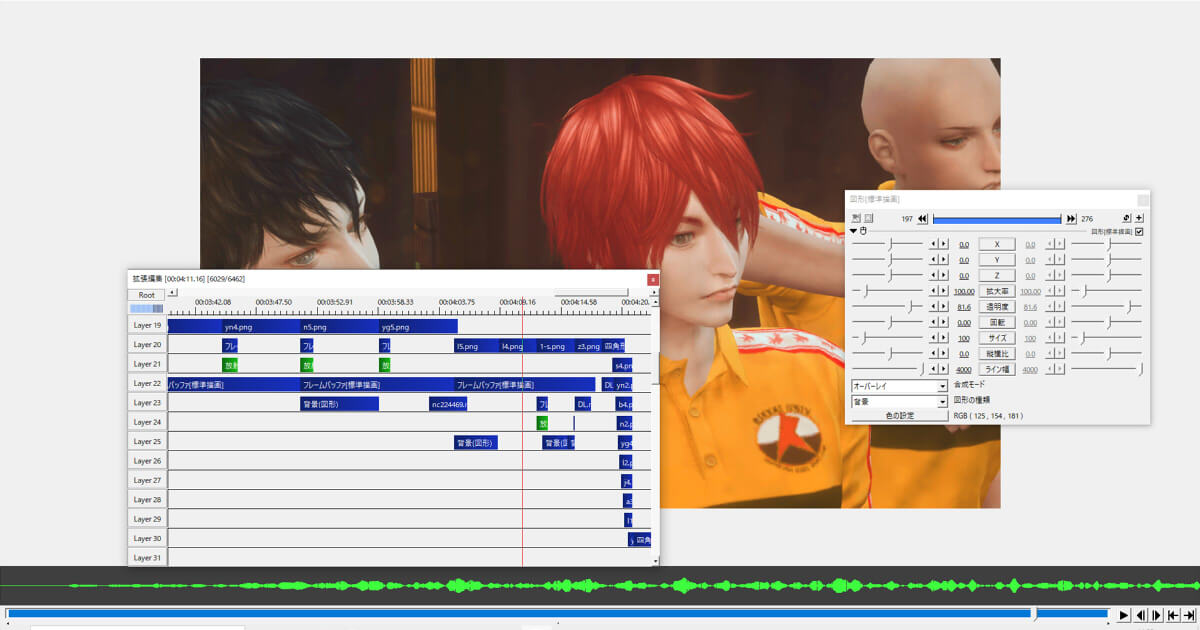
こちらが実際にAviUtlで動画編集をしている時の画面になります。な…なんじゃこれ?って感じですよね。動画編集ソフトってこんな感じで独特の癖があるんですよ。
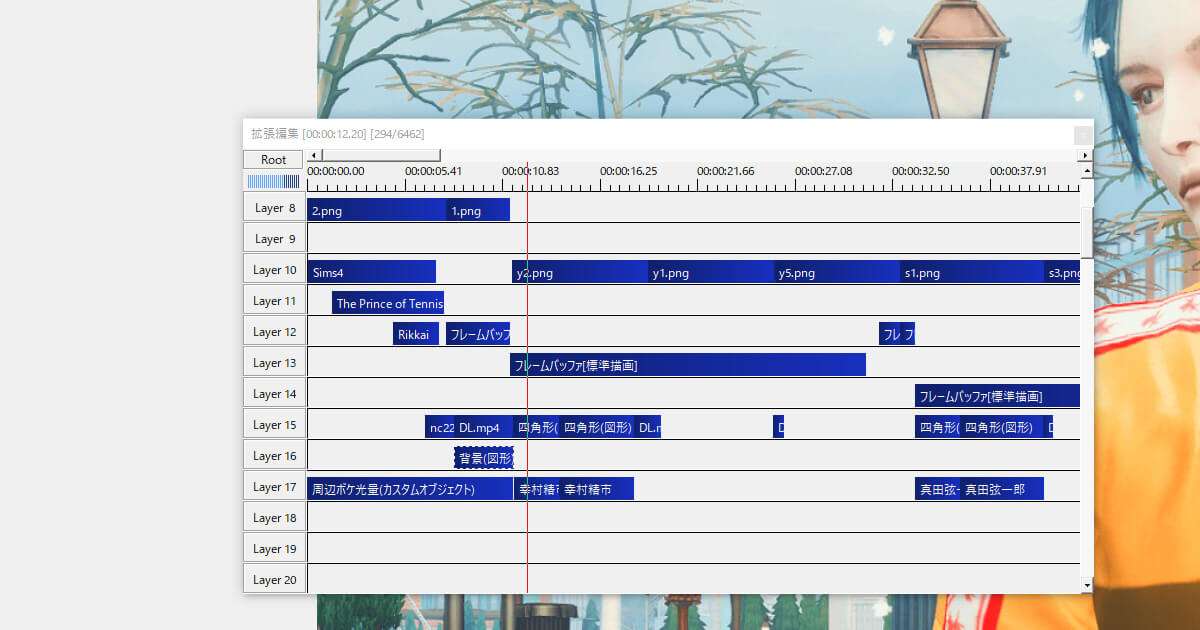
タイムラインと呼ばれるメインの作業場所でどんどん編集を行っていきます。イメージ的には音楽打ち込みソフトみたいな感じが近いかもしれません。
イラストソフトの場合はどんどん上にレイヤーを重ねていくのですが、AviUtlの場合は下にレイヤーを重ねていくので、真逆なんですよね。
絵を描く人の場合は慣れている作業の真逆をやらなくちゃいけないので、ここでちょっと抵抗感を感じるかもしれない。
これは序盤の方のタイムラインですが、凝った編集をしている箇所はこんな風に色々と複雑に散らばっています。
MAD職人とかだと内容がこの比じゃなくて、もっとびっしりタイムラインが埋め尽くされています。
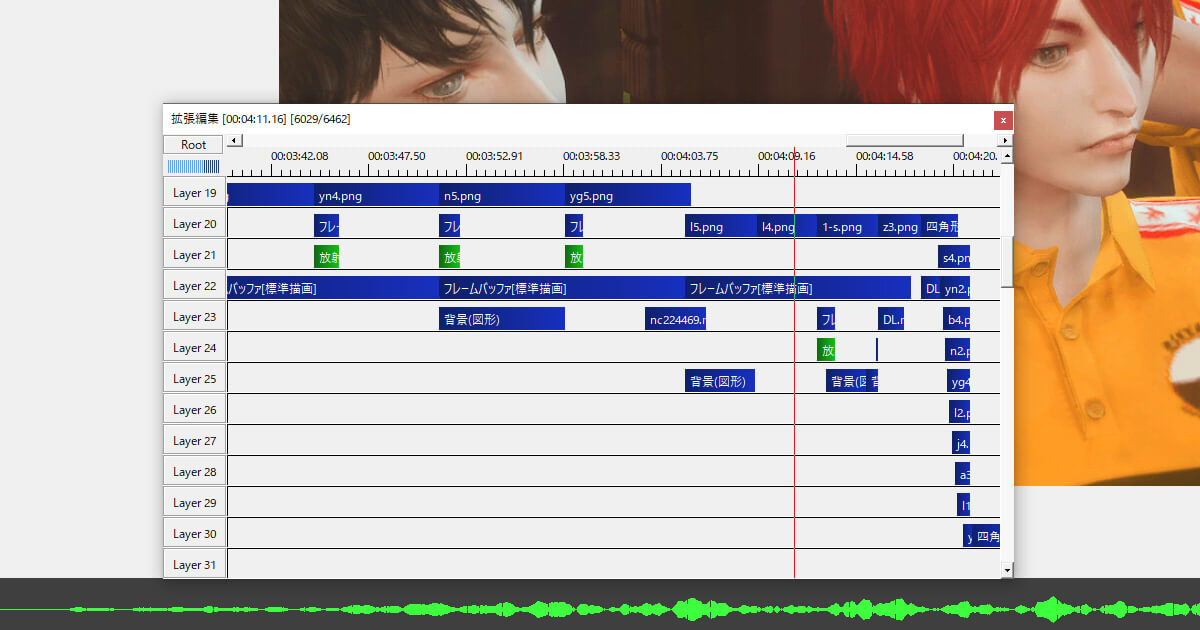
ラストの音ハメに合わせてダダダダダ!と画像が切り替わるようにしたかったので、終盤のタイムラインはこんな感じになってます。
タイムライン右側の階段のようになっている箇所がその部分ですね。
動画編集をするにあたって大事なポイントが「音と映像を合わせること」なので、1コマ1コマの差異が生じないようビシッ!と決まるように何回も調整を繰り返しています。
動画編集してる人って基本ドMじゃないとほんと勤まらないと思う…いやめんどくせーーーーー!!!!!!っていうののオンパレードで微調整の鬼なので…本当にプロの動画編集者さんとか尊敬します。
YouTuberの方とかも本当に凄い、実際動画編集をやってみて私も理解しましたが、YouTuberの方とかが「サラリーマン時代よりも仕事時間が多い」っておっしゃってる理由を痛感しました。
動画編集ポイント①字幕を出したりするのも一苦労。イージングについて
オープニングの「sims4…」から始まるテキストアニメーションもそうなんですが、動画編集をするにあたって字幕やテロップを入れるのも大変なんだなってことが分かりました。
今回キャラクターの名前を出す時にこだわったポイントは「イージング」ですね。
イージングとは、アニメーションに緩急をつける効果のことです。
言葉だと分かりにくいので実際にイージングのありなしでどれだけ動きが変わるのか、確認してみましょう!
円球が左から右へ移動するアニメーションを用意してみました。上の円球がイージングありで、下の円球がイージングなしです。
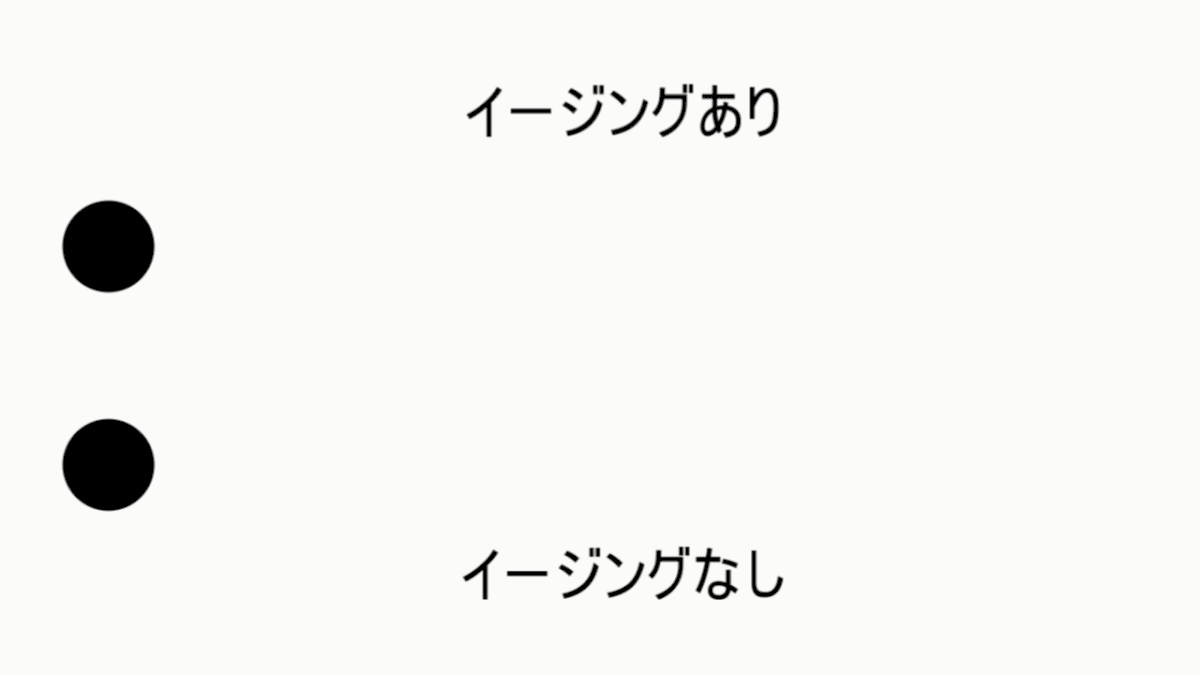
こう比較してみると一目瞭然ですね。
イージングのない下の円球は動きが単調で、淡々と一定速度で進んでいきますが、イージングのある場合は最初は速く途中は遅くまた加速する…と言う感じで動きに緩急が生まれています。
今回の例は分かりやすくするために、イージングがあるかないかの条件以外は全て一定にしています。(開始タイミング、終点タイミングが一緒とか)
イージングを上手く活用するとメリハリのある動きや、ぬるっとしたスピード感が動画に生まれるのでこれを導入するだけで一気に動画が垢抜ける気がします。
実際に今回の動画では「幸村精市」などの名前テロップを出す時に利用した効果です。
ただテロップを出すよりはオシャレ感が出たんじゃないかな?
動画編集ポイント②キャラの配置・順番や持ち時間
さて、今回の動画編集をするにあたって注意したポイントがもう1つあります。
それは、各キャラクターの持ち時間についてです。
動画では各キャラのキャラソンに合わせて各3カットの画像を切り替えていきました。
幸村→真田→柳→赤也→ブン太→ジャッカル→仁王→柳生→立海オールスターの順番ですね。
終盤の立海オールスターを除くと、各個人の持ち時間は約22秒で統一しております。
もっと詳しく言うと、最初の1カット8秒・2枚目のカット7秒・3枚目のカット7秒という割り振りです。
この時間にも理由がありまして、人間は映像や視覚情報の理解や処理をするのに7秒かかると言われています。
1カット7秒以下だと脳の構造上印象に残らなかったり、物足りなさを感じさせてしまいます。
反対に7秒以上だと冗長すぎてしまうんですよね。
人間の脳って不思議で面白いですよね。そうなんです動画編集をするにあたって色々とガッチガチに私も勉強しておりますのよ~
各キャラクターの見せ場は私としてもしっかりと時間を取りたかったので、最初の1カットは名前のテロップ演出がある分8秒に調整して、基本7秒ベースで作成しました。
こんな風に色々と試行錯誤しながら2日費やして動画編集は終了です!
動画編集の流れ④動画をエンコード&アップロード
動画を完成した後は、動画をMP4形式にエンコードしてからYouTubeなどにアップロードします!
ここのところでまた色々と地獄がありまして、初回エンコード失敗、2回目エンコード成功するもアップロード直前で何故かパソコン上から動画が消える、3度目の正直で再度エンコードをかけてついにYouTubeにアップロード!という流れです…
初回のエンコードを失敗したのは恐らくエンコード中に作動したウイルス対策ソフトが原因だったと思いますが、2回目の何故かPC上から抹殺された動画に関してはホラー現象としか言えません。
こんなことってある?
その動画、消えるよ
VS
動画は決して消えたりなどしない
消えたんだな、それが。
【テニシム動画】正式なセトリやセトリ没案について

動画をご覧になった方はお分かりかと存じますが、オオトリ(長太郎じゃないよ)を務めたのはこの方、柳生比呂士さんです!!
何か、全部柳生が持っていった感ありますよね。公式リスペクトでございます。偶然にも投稿日が柳生の誕生日になってしまったし。
てっきり柳生の誕生日に狙ってるのかと思ってた!と驚かれるのですが、投稿日に関しては本当に偶然です。
本当は18日に公開できたらいいなと思っていたのですが、私の編集作業が遅くて予定よりズレることに。
今ではズレて本当に良かったなって思ってます。
改めて柳生誕生日おめでとう!!リョーマ!での活躍最高だった!!!!
テニシム立海紹介動画のセトリ
- 幸村精市『夢の続きⅡ』
- 真田弦一郎『黒色のオーラ』
- 柳蓮二『Master Plan』
- 切原赤也『HIKARI』
- 丸井ブン太&ジャッカル桑原『WINDY ROAD』
- 仁王雅治『P気持ち』
- 柳生比呂士『世界を敵に回しても』
正式なセトリは上記の通りとなりますが、何故このセトリにしたのかを没案を含めながら解説してまいります!
順番については、三強を最初にバーンと持ってきて部長・副部長・柳さんの順にすることは最初から既定事項でした。
できるならD1とプラチナペアは並べて繋げたかったので、柳生をオオトリに持ってくることが決まった時に自ずとこの順番に落ち着きました。
赤也はダブルス組んだ柳さんと並べたかったし。
没案その①曲を1曲にしてしまう
最初に立海のテニシム紹介動画を作ろう!と思いついた時は、実はメドレー形式ではなく1つの曲でやってしまうことを考えていました。
動画の方向性や演出を考えている時に、各キャラソンのメドレーにしたらもっと立海メンバーの個性が出るんじゃないかということを思いつきまして、最終的に今回みたいなメドレー形式に落ち着きました。
まぁ、この判断が後々動画編集時に苦しむことになるんですけどね(笑)
オープニングとエンディングと繋がっている幸村と柳生は別にして、約22秒という制限された各時間内に音声を編集して違和感少なく繋げるという作業は結構骨が折れました。
でも結果的に音声的にも楽しめる動画になったんじゃないかなって思ったので、頑張って良かったです。
没案その②各キャラソンが違うパターン
選曲をメドレー形式にする!と決めたのはいいものの、実際あの魅力的なキャラソンの中からどの曲を選ぶ?といった組み合わせパターンが何通りもある選択肢にも頭を悩ませましたね。
演出の没案としては、各キャラクターが出てくる前に最初に名前をドーーーーン!と出してその文字に吸い寄せるように画面が切り替わる…という方法も考えましたが、実際にやってみて何かダサくなっちゃったので幸村の部分を作った時にスパッと没にしました。
動画編集って何度もやり直せちゃうので、数時間編集してみたけどやっぱ没~やり直し~ってのがザラにあります。
絵もsims4もここは一緒ですね。捨て時間を何度も作った上にやっと完成形が見えるんだよっていう。
幸村の没案
キャラソンの神曲率に定評のある幸村ですが、トップバッターをお願いするのもあり選曲にはかなり慎重になりました。
全体曲を『エメラルドライン』にするっていう没案を再利用して、メドレー形式でも幸村は『エメラルドライン』にしたらどうかな?と思ったのですが、曲の構成上それは難しいことに気づき『夢の続きⅡ』を選曲しました。
何故かと言いますと、エメラルドラインのメドレー進行は「Aメロ→Bメロ→サビ」というスタンダードな進行なのですが、夢の続きⅡに関しては「サビ→Aメロ→Bメロ→サビ」って進行なので、オープニングの掴みとしては最高だったんですよね。
イントロが終わってからガッとサビが来て幸村登場!みたいなのがやりたかったので、イントロからの区切りが難しい『エメラルドライン』は没にしたのだった…
真田&柳の没案
この2人の選曲に関しては没案がなく、曲の区切る場所を初期に考えてたことから変えたくらいです。
真田と柳は『黒色のオーラ』と 『Master Plan』にするっていうのは初期の段階で迷うことなく決まりました。
ただ持ち時間約22秒の制限があるので、それに合うように真田はラストサビを、柳はイントロをって感じに調整しました。
柳の場合は最初はサビでやろうとして実際試してみたところ、サビが意外と長くて持ち時間がオーバーする、前後の真田と赤也の曲調から浮きすぎてしまう問題が出てしまったので、カッコいい英語が聴けるイントロ部分を採用しました。
赤也の没案
赤也は最初は『赤く染める月』にしようかと考えていました。余談ですが『赤く染める月』は私のカラオケの十八番です。
十八番にするくらい私も大好きな曲なんですが、動画の最終的な選曲路線が「エモ路線」っぽいなってことに気づいたので、ロックで戦闘力バチバチな赤く染める月よりも『HIKARI』の方が合うのでは?と没にしました。
今振り返るとスタートの幸村を『夢の続きⅡ』にするって決めてから、バチバチに盛り上がるというよりもエモ路線にするって舵取りになったんだと思います。
ブン太&ジャッカルの没案
この2人はプラチナペアらしく2人で1つのデュエット曲にしたい!と思っていたので、真田や柳と同じく最初から選曲は『 WINDY ROAD』一択でした。
ただ2人で1つの曲だと単純計算をして約44秒の持ち時間になるので、純粋なサビを振り当てると変なところで区切らなくちゃいけないんですよね。
例えるならサビが終わってジャッカルのシーン終盤でAメロ途中~みたいな。
なのでラストサビ→アウトロで音量が下がっていく…のが自然な流れかなと思い最終案として採用しました。
仁王&柳生の没案
D1の2人に関してはレーザービームメドレーもいいなって考えてたんですよ実は!
柳生か仁王のレーザービームで始まりそのまま次のレーザービームに繋がるみたいな演出も良いなって思ってたんです。
順番は仁王→柳生でもいいし、柳生→仁王でもいいなって。
これがやりたかっただけだろ!と柳生パートで勘違いされそうですが、最初から柳生をあの風にすると考えてはなかったんですよホントに!!
ただテニプリに再熱したのがリョーマ!を観たのがきっかけなのと、令和の時代にやっと時代が追い付いてきた柳生をもっとリスペクトするべきでは!?という感情が芽生えた結果、『世界を敵に回しても』でオオトリをやってもらう柳生比呂士の図が完成しました。
あとはエンディングの曲をどうする?と考えた時にオオトリがそのまま繋がるのが自然かなって考えたんですよね。
柳生をオオトリにもってくるなら、仁王はソロで『P気持ち』かな!と思ったのであの流れに落ち着きました。
そんな感じで動画編集で格闘しつつ、色んなアイディアや演出方法を画策しつつ、この立海紹介動画が完成しました!
今後の本編動画やプレイ日記もよろしくお願いします!
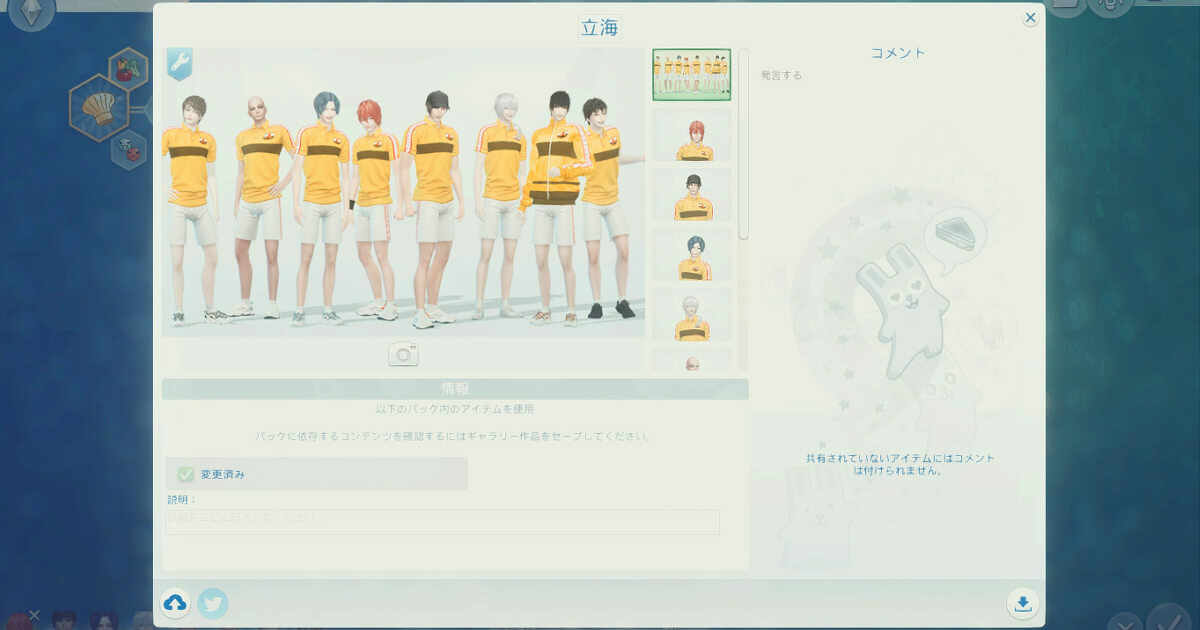
今回も長々とお付き合いいただきまして、ありがとうございました!
プレイ動画を作る前に実験的に始めた立海紹介動画ですが、ここ数日動画編集の勉強や実際に編集をしてみて、なんとかプレイ動画もアップできそう!と感触を得ましたので、今後も頑張って編集をしていきたいと思っています。
ブログと並行して動画投稿もしていきますので、YouTubeのチャンネル登録をしていただけたら嬉しいです!
▼チャンネル登録はこちら https://www.youtube.com/channel/UCkEM...
引き続きよろしくお願い致します!!








